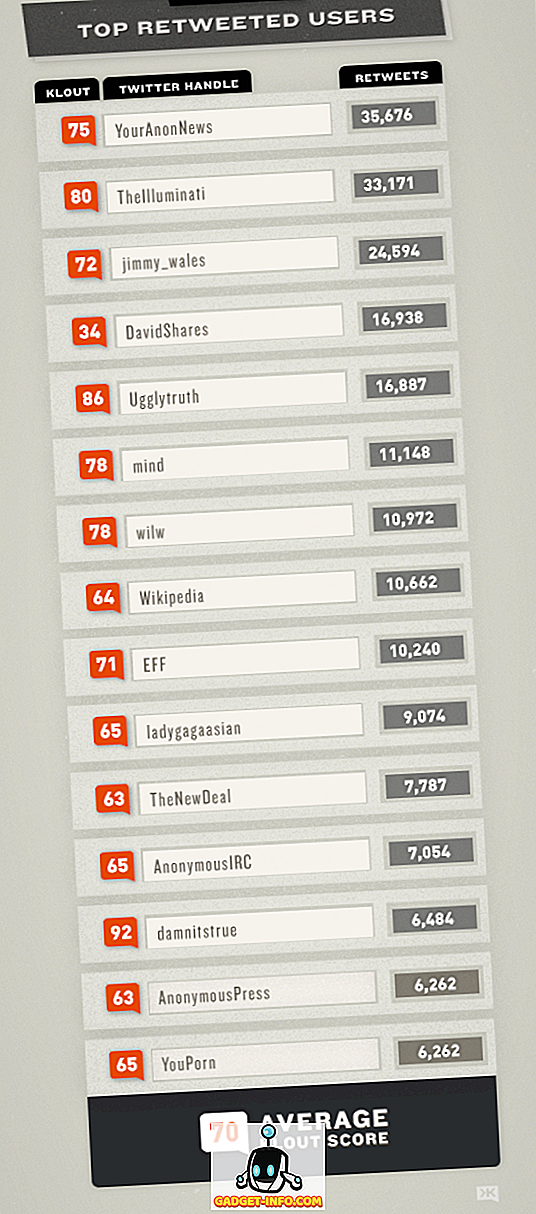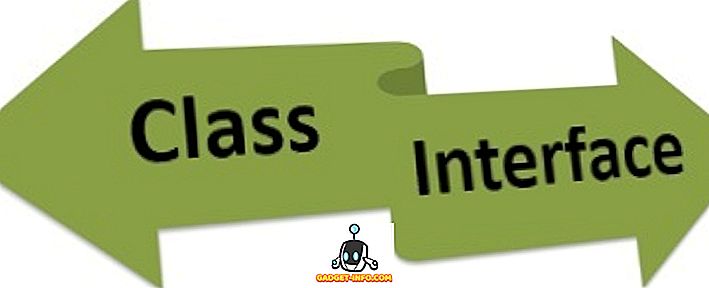Po nedávném upgradu staršího notebooku Lenovo na Windows 10 jsem narazil na velmi nepříjemný problém. Z jakéhokoli důvodu přestala fungovat schopnost nastavit jas. Stisknutí kláves jasu na klávesnici by ukazovalo, že úroveň jasu stoupá nebo klesá, ale na obrazovce se nic nezměnilo! Byla to ta nejpodivnější věc, jakou jsem kdy viděl.
První věc, kterou jsem si myslel, že je možná nějaký problém s hardwarem a Windows 10 nerozpoznává klíč správně. Rozhodl jsem se pokusit se změnit úroveň jasu v samotném OS. Otevřel jsem Centrum akcí a kliknul na Rozbalit a pak jsem se pokusil upravit jas tam, ale nic se nestalo! Teď jsem byl opravdu zmatený.
Také jsem se snažil jít do Power Options a změnit jas tam, ale znovu to neznamenalo žádný rozdíl na skutečném displeji. Druhá myšlenka, která se mi vynořila do hlavy, byla, že to byl problém řidiče. Šel jsem na webovou stránku Lenovo a stáhl jsem nejnovější ovladač, který jsem mohl pro tento stroj najít. Doufal jsem, že to problém vyřeší, ale ne!

V tomto bodě jsem si myslel, že to může být, že poslední ovladač ještě nepodporuje Windows 8.1 správně, a proto musím místo toho vyzkoušet standardní nebo základní grafický ovladač Windows. Nakonec je to problém. Teď musím počkat, až Lenovo vydá aktualizovaný ovladač pro můj starší notebook Lenovo. Zde je postup, jak problém dočasně vyřešit.
Nejprve otevřete Ovládací panely a klikněte na Správce zařízení :

Dále rozbalte položku Display Adapters a poté klepněte pravým tlačítkem myši na grafickou kartu nainstalovanou v systému a vyberte příkaz Vlastnosti . Mohlo by to být něco jako Intel HD Graphics, atd. Bude to záležet na tom, jakou grafickou kartu máte nainstalovanou, ale opravdu by měla být pouze jedna nebo dvě uvedené max.

Nyní pokračujte a klikněte na kartu Ovladač a poté klikněte na tlačítko Aktualizovat ovladač .

Dále budete mít dvě možnosti. Chcete zvolit možnost Vyhledat software ovladače .

Skoro jsme hotovi, takže pokračujte! Nyní pokračujte a klikněte na tlačítko Vybrat ze seznamu ovladačů zařízení na spodním panelu počítače .

Nyní chcete zvolit jiný ovladač pro grafickou kartu. Můžete si hrát a vybírat si jiné a vidět, co funguje pro vás, ale nejbezpečnější bude vždy základní Microsoft Display Display Adapter .

V závislosti na systému se může zobrazit několik ovladačů uvedených v poli, i když stejný ovladač je uveden vícekrát. Můžete zkusit některé z ostatních, ale pokud nic nefunguje, stačí použít základní ovladač. Pokud používáte základní ovladač, bohužel nebudete moci spustit operační systém s nejvyšším rozlišením nebo obnovovacím kmitočtem, ale alespoň můžete nastavit jas.
V mém případě jsem jednoduše přepnul na základní ovladač, upravil jas tam, kde jsem ho potřeboval, a pak jsem se vrátil k původnímu ovladači výrobce. Úroveň jasu zůstala na úrovni, kterou jsem nastavil, takže to bylo dobré. Pak stačí zkontrolovat každou tak často, zda je nový ovladač a nainstalovat, když se stane dostupným.
Někdy však starší řidič pracuje lépe. Měl jsem stejný problém na Lenovo IdeaPad P400 a musel jsem nainstalovat starší ovladač, aby se na obrazovce jasnější. V opačném případě byla obrazovka vždy ztmavlá, i když se světlost otočila až na doraz.
Pokud máte stále problémy s nastavením jasu na vašem počítači se systémem Windows 10, napište komentář a dejte nám vědět podrobnosti. Užívat si!